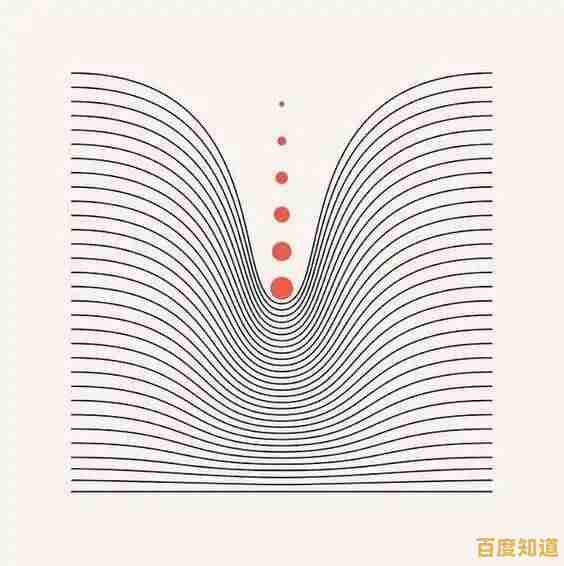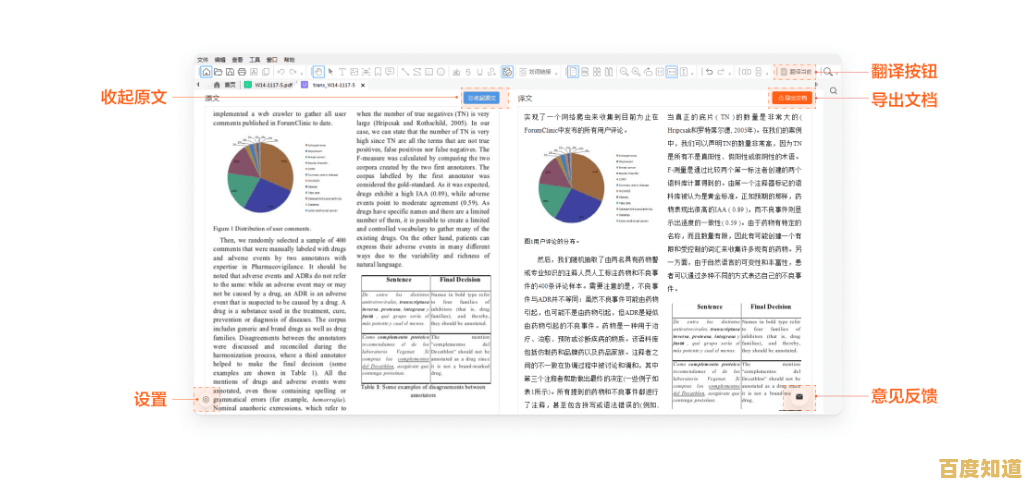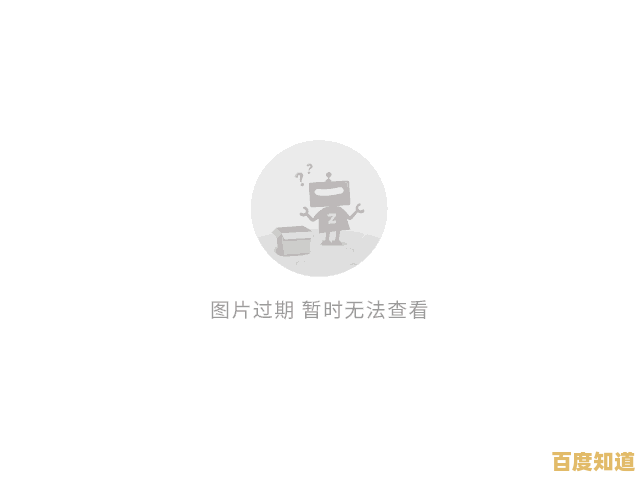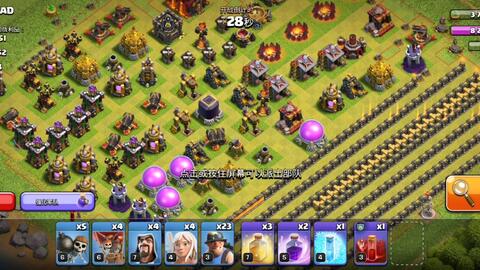电脑开机蓝屏常见原因分析及系统恢复方法详解
- 问答
- 2025-10-31 19:56:43
- 8
电脑开机蓝屏常见原因分析及系统恢复方法详解
电脑为什么开机就蓝屏?
电脑蓝屏,实际上是Windows系统在遇到无法处理的严重错误时,为防止硬件损坏而采取的一种自我保护措施,你可以把它想象成电脑的“紧急刹车”,常见原因可以分为几大类:
-
软件冲突或损坏(最常见)
- 来源:微软官方支持文档。 安装了不兼容的软件、驱动程序(尤其是显卡驱动),或者系统文件被病毒破坏、Windows更新失败,都可能导致系统核心出现问题,从而蓝屏。
-
硬件问题
- 来源:PCWorld等科技媒体常见问题总结。 内存条松动或损坏、硬盘出现坏道、CPU或显卡过热、电源供电不稳定等硬件故障,是导致蓝屏,特别是开机蓝屏的常见原因。
-
系统设置错误
- 来源:技术社区如知乎、CSDN常见讨论。 错误的BIOS设置(比如启动模式不对)、超频过度导致系统不稳定,也可能直接引发蓝屏。
出现蓝屏时应该先做什么?
看到蓝屏不要慌,先做两件事:
- 记下蓝屏代码: 屏幕上通常会有一串像“STOP: 0x0000007B”这样的错误代码,用手机拍下来,这是解决问题的关键线索。
- 尝试重启: 有时只是临时性问题,重启电脑可能就恢复正常了。
系统恢复与解决方法
如果重启后还是蓝屏,或者频繁蓝屏,可以按照从易到难的顺序尝试以下方法。
进入安全模式排查问题
- 来源:微软官方推荐的故障排查步骤。
- 操作: 在开机时(Windows徽标出现前)连续按F8键(部分新电脑是强制关机再开机2-3次),进入“高级启动选项”,选择“安全模式”。
- 在安全模式下你能做什么:
- 卸载可疑软件: 如果蓝屏前刚装了新软件或驱动,在安全模式下卸载它。
- 杀毒: 运行安全软件进行全盘扫描。
- 系统还原: 将系统恢复到之前一个正常的日期(前提是你之前开启过系统还原功能)。
修复系统文件
- 来源:微软官方系统维护工具。
- 操作: 你需要使用Windows安装U盘或系统恢复盘启动电脑,进入“修复计算机”界面,选择“命令提示符”。
- 输入
sfc /scannow命令,可以扫描并修复受损的系统文件。 - 输入
chkdsk C: /f /r命令,可以检查并修复硬盘错误(C:是系统盘符)。
- 输入
检查硬件
- 来源:DIY电脑爱好者常见经验。
- 操作: 如果以上软件方法无效,很可能是硬件问题。
- 内存: 关机断电后,打开机箱,将内存条拔下来,用橡皮擦擦拭金手指,再重新插紧,如果有多个内存条,可以尝试只插一条来测试。
- 散热: 清理机箱内的灰尘,检查CPU和显卡风扇是否正常转动。
- 硬盘: 监听硬盘是否有异常响声,可以使用硬盘检测工具(如CrystalDiskInfo)查看健康状态。
重置或重装系统
- 来源:作为解决系统问题的最终手段。
- 操作: 这是解决软件层面问题的“大招”。
- 重置此电脑: 在Windows恢复环境中,选择“重置此电脑”,可以选择保留个人文件或删除所有内容,然后重新安装Windows,这比完全重装更方便。
- 重装系统: 如果重置无效,则需要使用U盘启动盘彻底重装系统,这会清除C盘所有数据,操作前务必备份重要文件。
总结一下思路: 先软后硬,先易后难,从重启、安全模式卸载软件开始,再到修复系统文件,最后才考虑硬件问题和重装系统,记住蓝屏代码能帮你更快地定位问题根源。
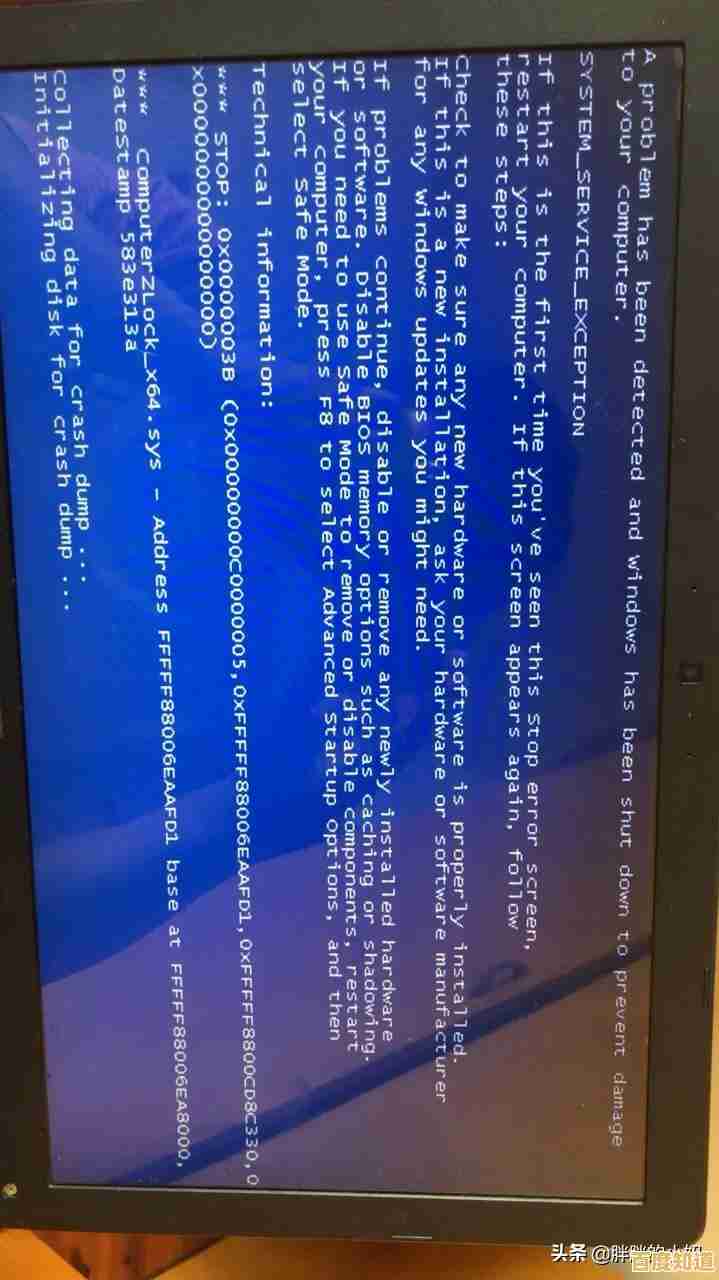
本文由务依丝于2025-10-31发表在笙亿网络策划,如有疑问,请联系我们。
本文链接:http://chengdu.xlisi.cn/wenda/68197.html